
Истина је да је Мицрософт Оффице и даље најкоришћенији инструмент за документе, табеле и презентације. Међутим, постоје и друге бесплатне алтернативе које такође добијају много прихватања од стране корисника, као што су ОпенОффице и ЛибреОффице. Сада, ако сте користили један од ових алата, можда сте имали проблема када покушавате да отворите одт, одс и одп датотеке.
Затим, Шта можете да урадите да отворите документ или датотеку са екстензијом одт, одс и одп? Да бисте одговорили на то питање, прво морате узети у обзир који су то типови датотека и како се до њих долази. Када одговоримо на то, видећемо како да их отворимо помоћу једноставних апликација лаких за коришћење. Хајде да почнемо
Како отворити одт, одс и одп датотеке?
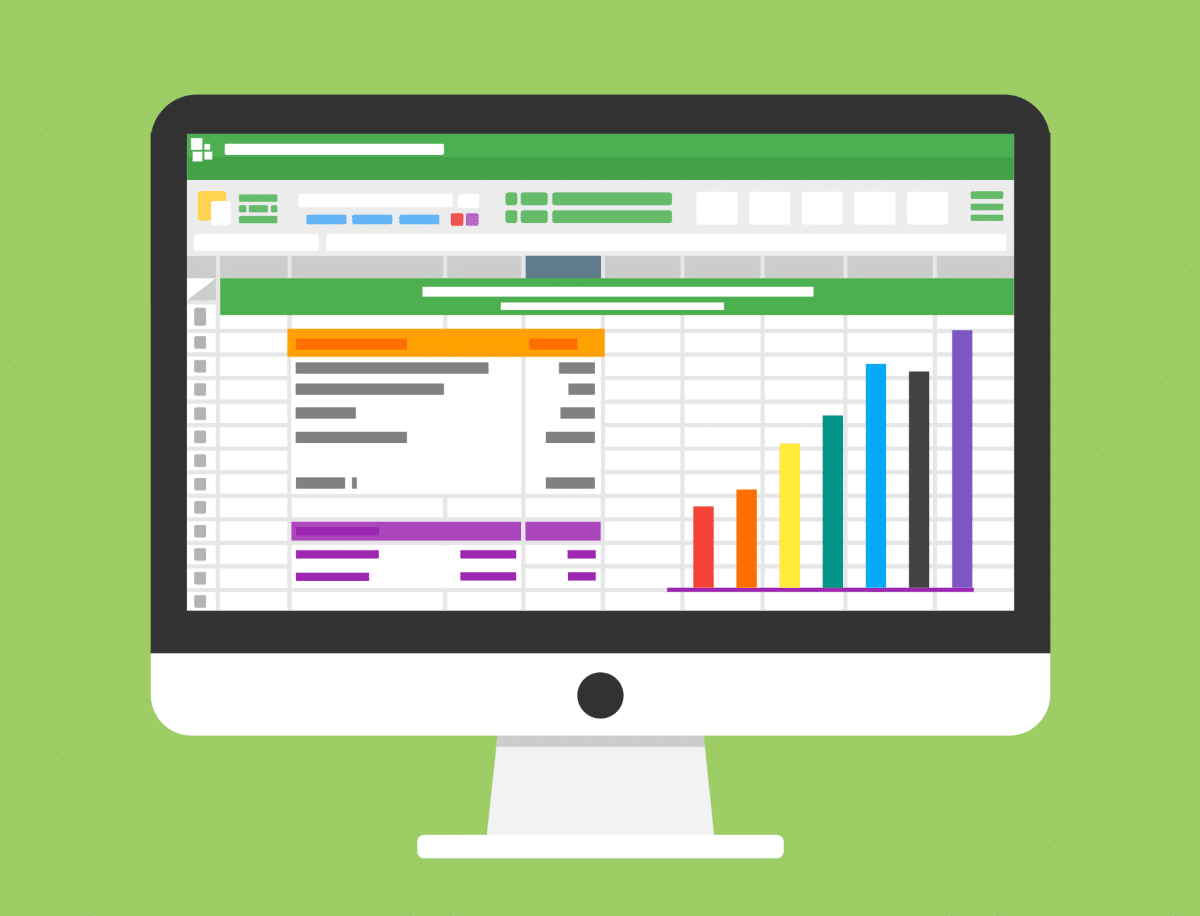
Да бисмо знали како да отворимо одт одс и одп датотеке, прво морамо да знамо шта су и како да их добијемо. Када радимо са алаткама за аутоматизацију канцеларије као што су ОпенОффице или ЛибреОффице добијамо одт, одс и одп датотеке. Чему одговара свака екстензија? Одтс су за уређивач текста, одс су за табеле, а одп су за презентације.
У основи, они су последица коришћења бесплатних алтернатива за Ворд (одт), Екцел (одс) и ПоверПоинт (одт). Међутим, могуће је да када покушате да отворите било коју од ових датотека помоћу Мицрософт Оффице-а, то једноставно не можете учинити. Шта можете учинити ако вам се ово догоди?
Да бисте отворили датотеку одт, одс или одп, најпогодније је користити канцеларијске алате Гугла. У овом случају, мораћете да имате апликације као што су Гоогле документи, Гоогле табеле и Гоогле слајдови. Са њима нећете моћи само да отворите ове датотеке, већ ћете их и модификовати и извести у други алат. Хајде да видимо како да отворимо сваки од ових формата.
Како отворити одт датотеке?
Ако имате одт фајл (текстуални фајл), Једна од опција за отварање је коришћење алатке Гоогле документи. На неким мобилним телефонима ова апликација долази унапред инсталирана. Али ако не, можете га преузети из продавнице апликација, било да имате Андроид или иОС уређај. Када га добијете, следите доле наведене кораке:
- Отворите апликацију Гоогле „Документи“.
- Кликните на икону фасцикле у горњем десном углу.
- Додирните опцију „отвори из складишта“.
- Прегледајте и изаберите одт датотеку да бисте је отворили.
- Спреман!
Како отворити одс датотеку?
одс датотеке су резултат табела из алата као што су ОпенОффице или ЛибреОффице. Да бисте га отворили, можете користити и Гоогле апликацију, која би у овом случају била Схеетс. Пратите исту процедуру да бисте имали апликацију на телефону, а затим урадите следеће:
- Отворите апликацију „Гоогле табеле“.
- Додирните икону фасцикле у горњем углу.
- Изаберите „отвори из складишта“.
- Пронађите и изаберите одс датотеку коју желите да отворите.
- Спремни! Дакле, можете да отворите квоту са овом Гоогле апликацијом.
Како отворити одп датотеку?
Одп датотеке се добијају из презентација направљених са бесплатном алтернативом за ПоверПоинт. да га отворим, овог пута ћете морати да имате апликацију Гоогле презентације. Када га добијете, следите исту процедуру изнад да бисте отворили своју одп датотеку:
- Отворите апликацију Гоогле 'Слидес'.
- Додирните икону фасцикле у горњем десном углу.
- Изаберите „отвори из складишта“.
- Пронађите и изаберите одп датотеку (на интерној или СД меморији).
- Спремни! Дакле, можете отворити одп датотеку помоћу „Гоогле презентација“.
Друге апликације за отварање одт, одс и одп

Горе поменуте апликације савршено раде за отварање ових врста датотека. Међутим, истина је да је непрактично морати да преузмете апликацију за отварање сваке датотеке посебно. Из тог разлога, згодно је познавати друге апликације за отварање одт, одс и одп датотека. Даље, погледајмо барем два од њих.
Бесплатан Оффице Реадер
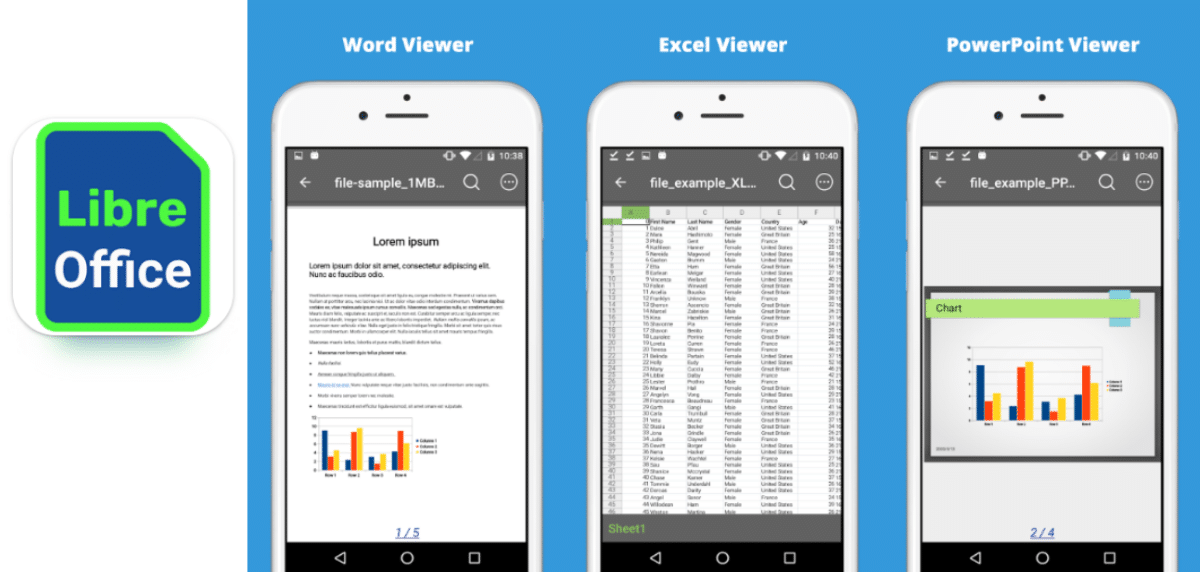
Ако сте навикли да користите ЛибреОффице на рачунару, требало би преузмите ЛибреОффице Реадер на мобилни. Помоћу ове апликације моћи ћете да отворите било коју датотеку, без обзира да ли је одт, одс или одп. Поред тога, такође има компатибилност за отварање других датотека као што су клск, пптк или доцк.
Такође имајте на уму да можете бесплатно преузмите ЛибреОффице Реадер из Плаи продавнице са свог мобилног телефона Андроид или иОС. Без сумње, то је одлична апликација ако обично користите бесплатне програме и добијате датотеке са разним екстензијама.
ОпенДоцумент Реадер
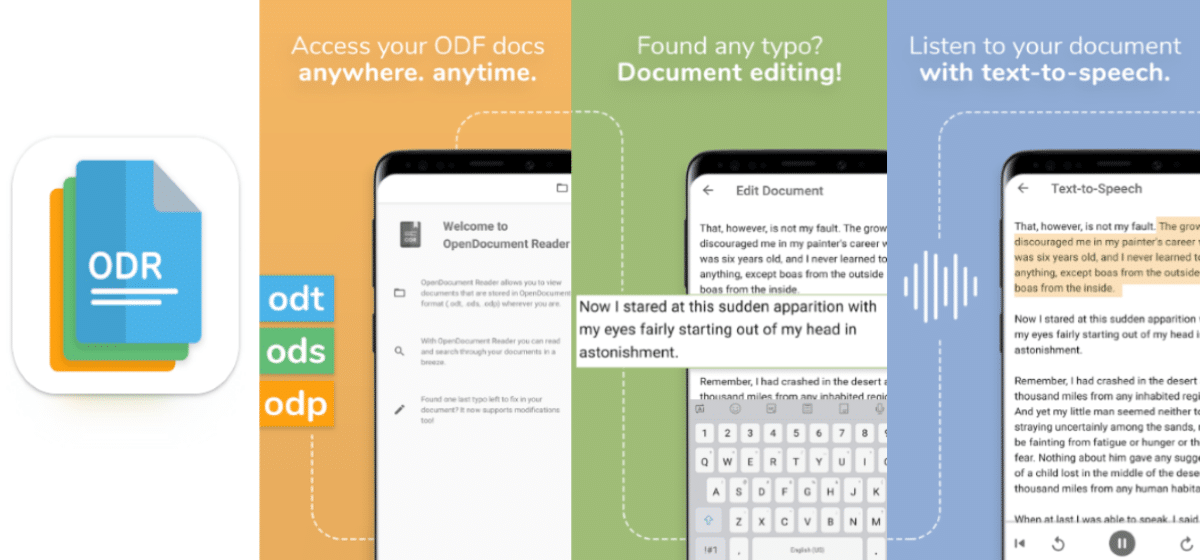
Још један практичан и функционалан алат за отварање одт, одс и одп датотека је апликација ОпенДоцумент Реадер. То је један од ОпенОффице и ЛибреОффице прегледача које можете пронаћи у Плаи продавници и то је веома цењена апликација, пошто има више од 4.5 звездице.
Ако лично више волите да користите ове програме на рачунару, преузимање ове апликације ће бити веома корисно када отварате ове датотеке. Сигурно ће успети да вас извуче из невоље када вам затреба. Да заиста, имајте на уму да садржи огласе и да ћете морати да платите неке од његових услуга.
Предности и мане одт, одс и одп датотека

Коришћењем бесплатних софтверских програма као што су ОпенОффице и ЛибреОффице, подразумевано добијате одт, одс и одп датотеке. И наравно, ови имају предности и недостатке. За почетак, хајде да причамо о предностима коришћења ових врста програма. У једну руку, и ОпенОффице и ЛибреОффице добијају стална ажурирања, тако да су њихове услуге свеже и практичне.
С друге стране, су бесплатни програми са функцијама веома сличним онима других алата за плаћање као што је Мицрософт Оффице. Додатно, обично заузимају мање простора за складиштење на вашим уређајима, што ће очигледно спречити ове успоравање.
Рад са одт, одс и одп датотекама такође има неке недостатке. У једну руку, теже је пронаћи апликације или програме који се могу лако отворити. Ово је посебно неугодно ако морате да делите датотеке са неким другим. Такође, када их једном проследите другом алату, понекад наиђете на неке разлике у структури или садржају.
Укратко, шта можете да урадите да бисте избегли проблеме са отварањем одт, одс и одп датотека? Конфигуришите ОпенОффице или ЛибреОффице интерфејс тако да се чувају у компатибилнијим форматима као што су доцк, клск и пптк. На овај начин ћете себи уштедети све проблеме приликом отварања датотека.